요약:
때때로, 아이폰은 데이터 복구 프로세스를 시도하면서 아이폰에 들어갈 수 있습니다. 이 과정이 성공적으로 완료되면 모든 것이 정상화될 것입니다. 하지만 실패해 데이터 손실 문제를 일으킨다면 아이폰에서 데이터를 복구해야 합니다. 이 기사에서는 아이폰을 포함하여 데이터 복구를 시도하는 아이폰이 실패할 경우 데이터를 복구하는 방법을 보여드리고자 합니다.

사진: Benjaminrobyn Jespersen 온 Unsplash
iOS 업데이트 중에 iPhone이 복구 모드에 갇혀 '데이터 복구 유혹'을 하는 것을 보면 분명 걱정이 될 것입니다. 아직 끝나지 않았다. 그것이 마침내 도착했을 때, 당신은 성공과 실패의 결과를 모두 직면해야 합니다. 실패하면 데이터 손실도 초래합니다.
Bitwar iPhone Data Recovery와 같은 타사 툴을 사용하는 것이 좋으며, iPhone/iPad/iPod에서 손실된 데이터를 복구하도록 특별히 설계되었으며, 사진, 비디오, 연락처, 메시지, 노트, 통화 로그, 북마크, 알림, 달력 등 다양한 유형의 데이터를 복구할 수 있습니다.
또 넌 그곳에 3가지 단계들에 의해 그리고 심지어 컴퓨터 연산을 친숙하지 않는 손상된 데이터를 데이터 복구할 수 있는 우호적인 사용자 경험과 마법사입니다.
따라서 '데이터 복구 유혹'이라는 요구로 iPhone이 복구 모드에 갇혀 있을 때 Bitwar로 도움을 요청할 수 있습니다.
Bitwar Data Recovery는 iOS 기기에서 삭제된 데이터를 복구할 수 있도록 지원합니다. 두 복구 옵션 모두 IOS 장치에서 손실된 데이터를 복구하는 데 도움이 될 수 있습니다. Bitwar iPhone Data Recovery를 사용하는 방법에 대한 단계는 다음과 같다.
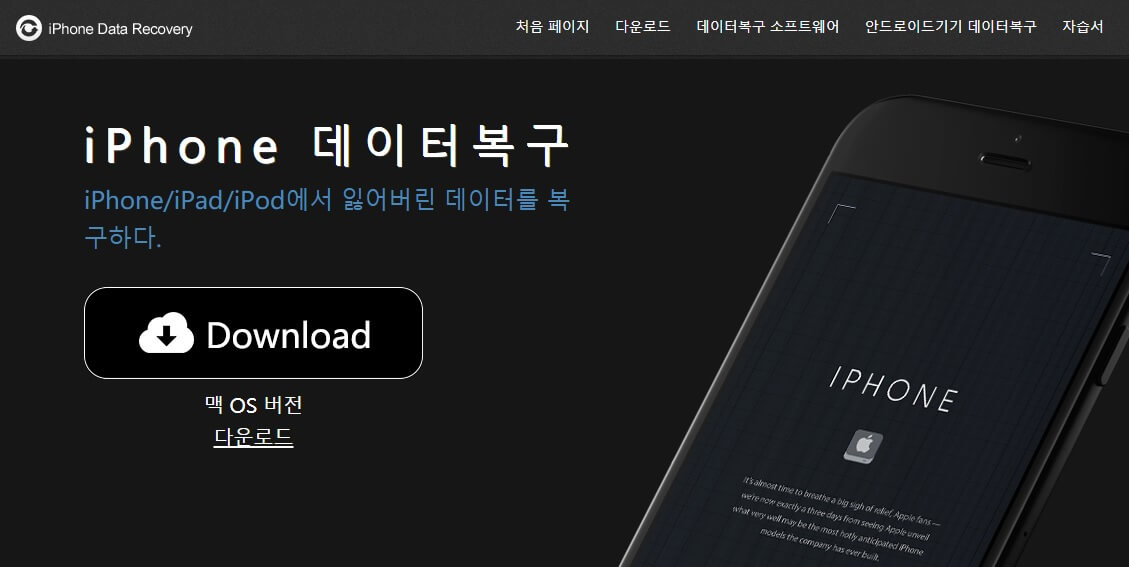
Bitwar 아이폰 데이터 복구 다운로드: https://kr.bitwar.net/ios-data-recovery-software/.
복구 전 팁:
Bitwar iPhone Data Recovery는 컴퓨터에 iTunes가 설치되어 있는지 직접 감지할 수 있습니다. iTunes가 설치되지 않은 경우 설치 없이 직접 설치 부품을 다운로드합니다. iTunes를 이용해 Apple 데이터를 백업한 설치나 컴퓨터가 있다면 백업에서 스캔할 기능을 직접 선택할 수 있습니다.
iPhone에 처음 접속할 때는 필요한 과일과 장치를 3-5분 동안 설치해야 합니다.
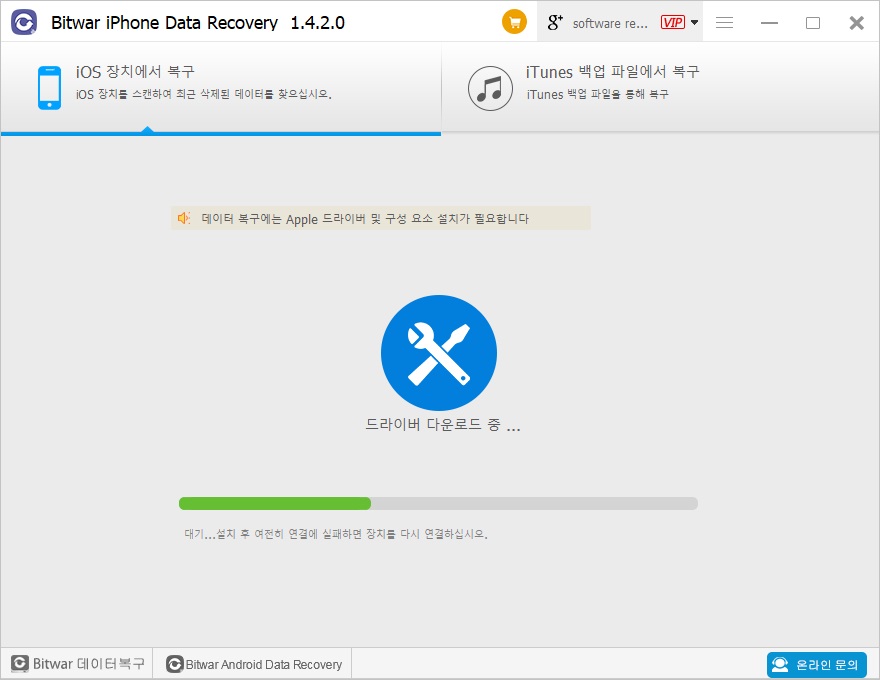
아이폰에서 손실된 데이터를 복구하는 단계:
1 단계: "iOS 기기에서 복구" 복구 모드 선택
컴퓨터에서 Bitwar 아이폰 데이터 복구 프로그램을 시작하고 USB 케이블을 통해 아이폰을 컴퓨터에 연결하십시오. 기본 복구 모드 "iOS 장치에서 복구"를 선택하고 연결된 아이폰을 프로그램이 식별할 때까지 기다리십시오.
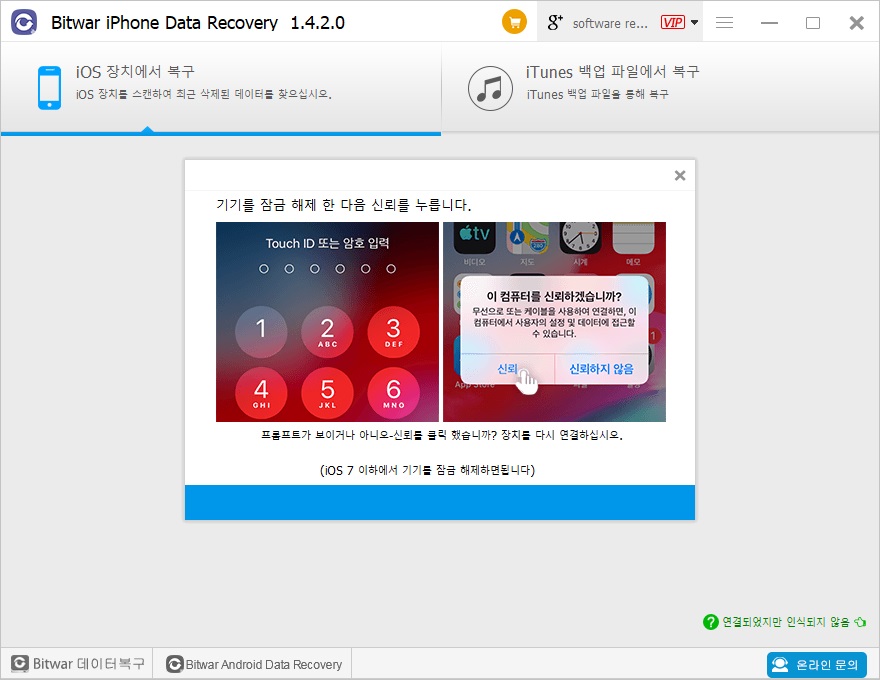
2 단계: 파일 유형 선택
이 단계에서 파일 유형을 선택한 다음 "검색 시작"을 클릭하십시오. 그러면 소프트웨어는 모든 기존 데이터 및 손실된 데이터를 찾기 위해 빠르게 아이폰을 할 것입니다. 작동 하는 동안 연결 된 아이폰을 유지 합니다.
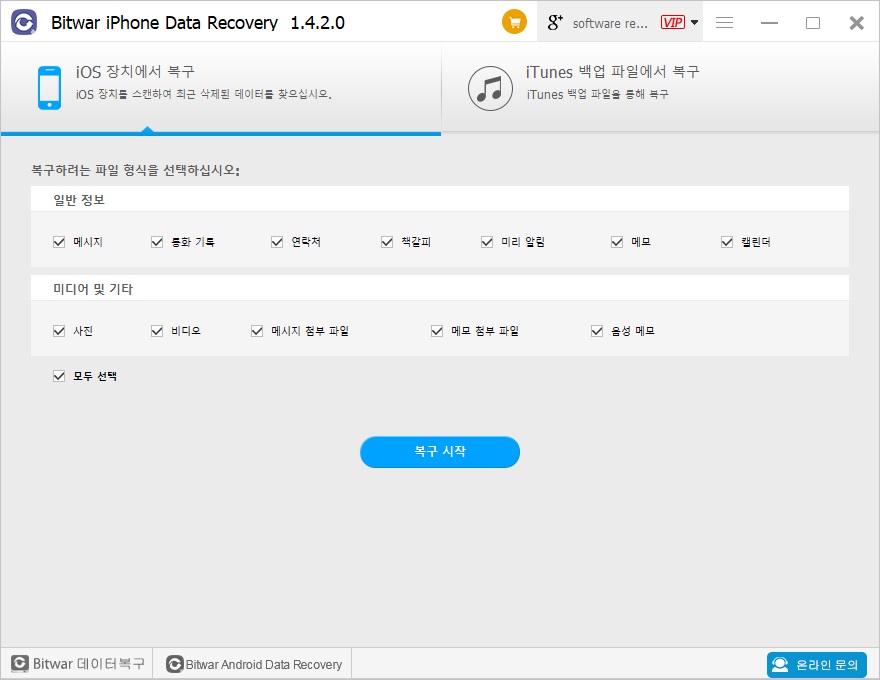
3 단계: 데이터 미리 보기 및 복구
스캔 후 왼쪽 메뉴의 파일 형식을 클릭하고 가운데 영역에서 미리 볼 수 있습니다. 그런 다음 원하는 대로 표시하고 "복구" 단추를 클릭하여 컴퓨터에 저장하십시오.
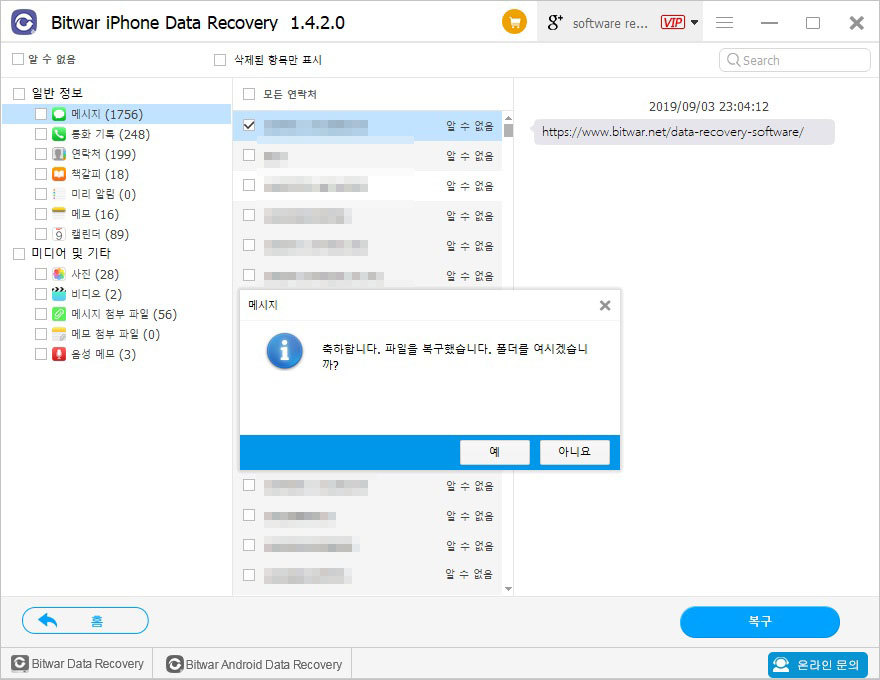
위의 단계에 따르면, 손실된 데이터는 아이폰에서 성공적으로 복구되었습니다.
아이폰이 데이터 복구를 시도하는 복구 모드로 고착된 경우 Bitwar iPhone Data Recovery 소프트웨어를 사용하여 데이터를 복구할 수 있습니다.
Bitwar Data Recovery는 최고의 데이터 복구 소프트웨어로서 윈도, 맥, 아이폰5, 아이폰6s, 아이폰7 등 다양한 장치에서 많은 종류의 데이터를 복원할 수 있습니다. 다운로드해서 한 번 해보는 게 어때?





